Introduzione
Benvenuti nel modulo di apprendimento per iniziare a usare Microsoft Power BI Desktop ed essere immediatamente operativi. In questo modulo viene illustrato come usare Power BI Desktop, connettersi ai dati, creare oggetti visivi e report e pubblicarli nel servizio Power BI.
Power BI Desktop consente di creare una raccolta di query, connessioni dati e report che possono essere condivisi facilmente con altri utenti. Power BI Desktop integra tecnologie Microsoft consolidate, ad esempio il potente motore di Microsoft Power Query per Excel, la modellazione dei dati e le visualizzazioni, e funziona perfettamente con il servizio Power BI online.
Grazie alla combinazione di Power BI Desktop (in cui analisti e altri utenti possono creare connessioni dati, modelli e report avanzati) e il servizio Power BI (in cui i report di Power BI Desktop possono essere condivisi in modo che gli utenti siano in grado di visualizzarli e di interagire con essi), le nuove informazioni dettagliate sono più facili da modellare, creare, condividere ed estendere.
Gli analisti dei dati troveranno in Power BI Desktop uno strumento potente, flessibile e di accessibilità elevata per connettersi all'ambiente dei dati e modellarlo e per creare modelli robusti nonché report ben strutturati.
Funzionamento di Power BI Desktop
Con Power BI Desktop è possibile connettersi ai dati (in genere più origini dati), modellare tali dati (mediante query che creano modelli di dati utili ed efficaci) e usare tale modello per creare report (che altri possano sfruttare,usare come base e condividere).
Dopo avere completato i passaggi in base alle esigenze, ovvero connessione, modellazione e creazione di report, è possibile salvare il lavoro nel formato di file di Power BI Desktop, che usa l'estensione pbix. I file di Power BI Desktop possono essere condivisi come qualsiasi altro file, ma il modo di condividerli consiste nel caricarli nel servizio Power BI.
Power BI Desktop centralizza, semplifica e consente di ottimizzare le operazioni che altrimenti costituirebbero un processo confuso, disconnesso e isolato per la progettazione e la creazione di report e repository di business intelligence.
Ecco come fare una prova. A questo punto, è possibile iniziare.
Installare ed eseguire Power BI Desktop
È possibile scaricare Power BI Desktop dal servizio Power BI selezionando i tre puntini, quindi Scarica e infine Power BI Desktop.
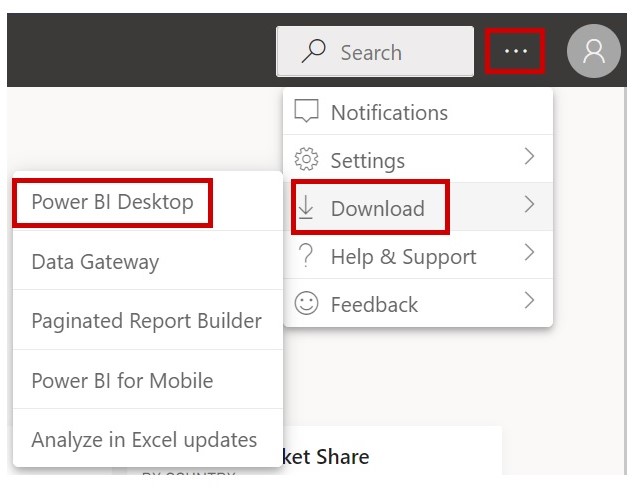
È anche possibile installare Power BI Desktop come un'app da Microsoft Store.
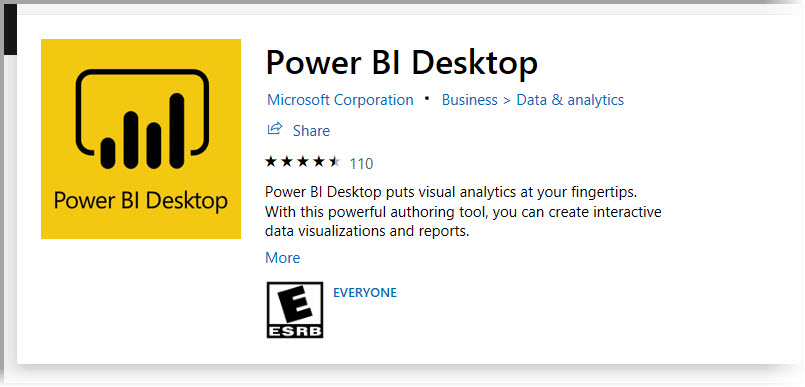
Power BI Desktop viene installato come un'applicazione e viene eseguito sul desktop. Quando si avvia Power BI Desktop, viene visualizzata una schermata di benvenuto.
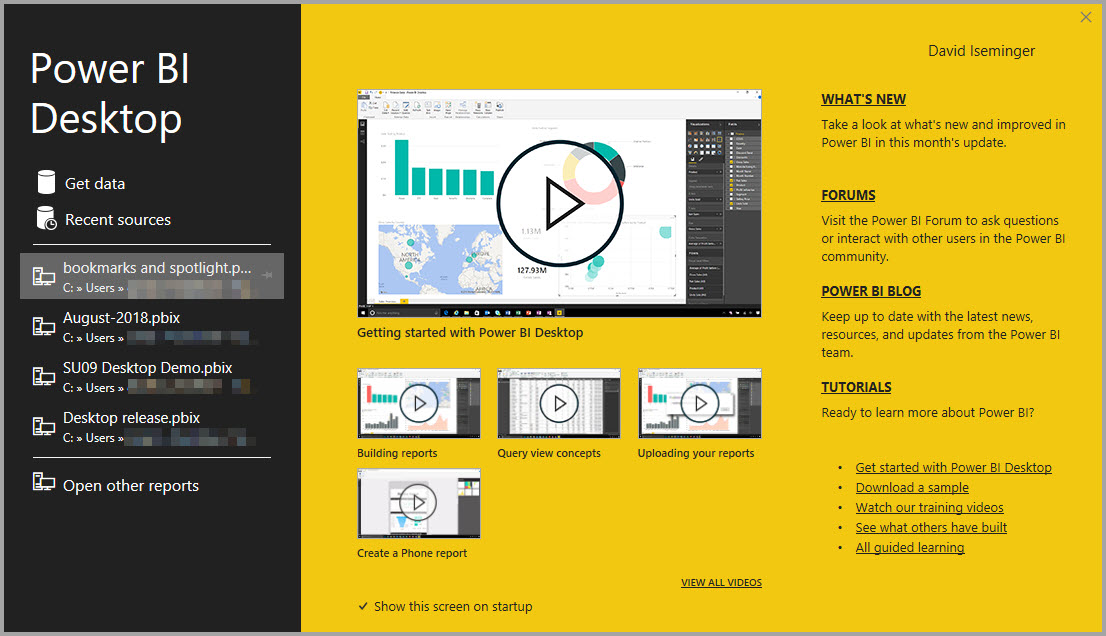
È possibile usare le opzioni Recupera dati, Origini recenti o Apri altri report direttamente nella schermata Benvenuto usando i collegamenti nel riquadro a sinistra. Se si chiude la schermata di benvenuto (selezionando il simbolo X in alto a destra), viene visualizzata la vista Report di Power BI Desktop.
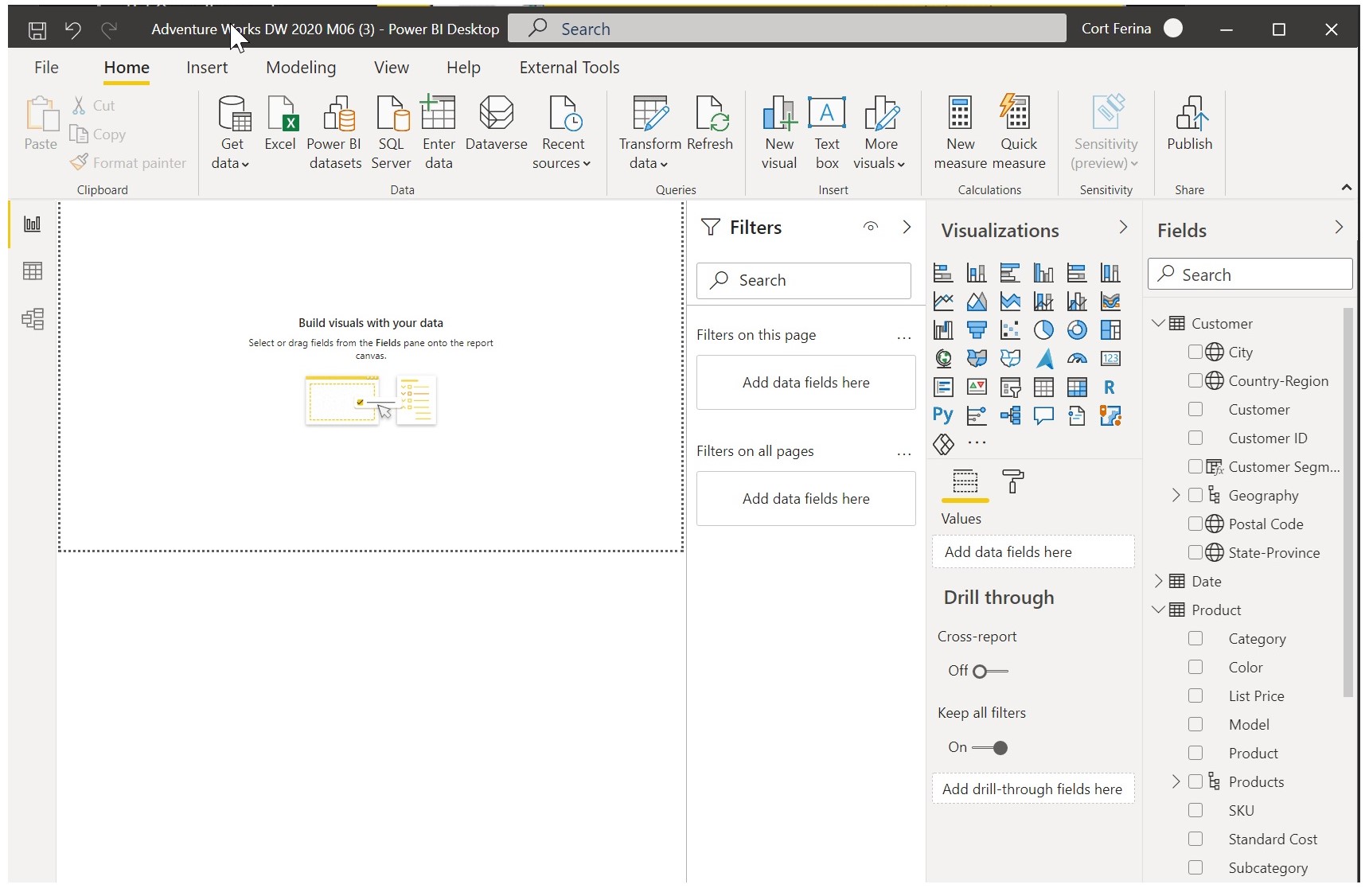
Le tre icone lungo il bordo sinistro della finestra corrispondono alle tre visualizzazioni disponibili in Power BI Desktop: Report, Dati e Modello (dall'alto verso il basso). È possibile modificare le viste selezionando le icone. La visualizzazione corrente è indicata da una barra gialla a sinistra dell'icona. Ad esempio, nell'immagine seguente è visualizzata la vista Report.
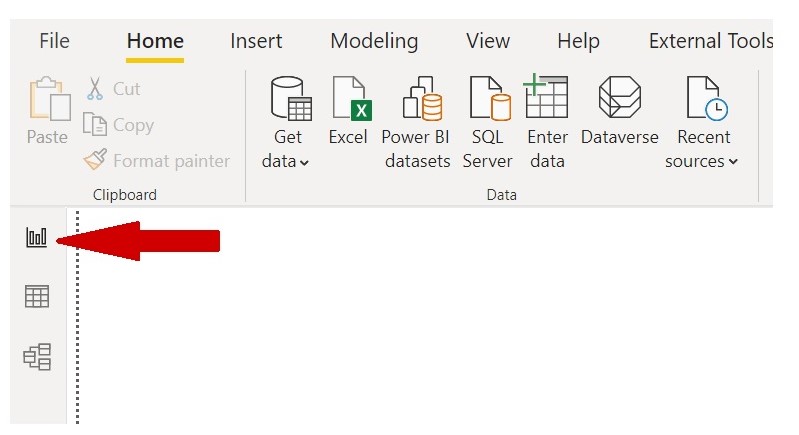
Power BI Desktop include anche un editor Power Query avviato in una finestra separata. Nell'editor Power Query è possibile compilare query e trasformare i dati, caricare i dati ottimizzati del modello in Power BI Desktop e creare report.
Dopo che Power BI Desktop è stato installato, è possibile connettersi ai dati e modellarli e creare report (in genere in questo ordine). Nelle unità seguenti viene descritta ognuna di tali attività separatamente.